Наложение музыки на видео — практически неотъемлемая часть при монтаже, создании любых презентаций или слайд-шоу. Бывают случаи, когда требуется только вставить музыку, а иногда — заменить всю аудиодорожку, настроить громкость или наложить новые эффекты.
- Знакомство с программой
- Импорт клипа
- Настройка фоновой музыки
- Сохранение изменений
- Особенности
- Импорт видеофайла
- Как наложить новый звук?
- Экспорт
- Преимущества
- Как добавить нужное видео?
- Пробуем накладывать музыку на видео
- Сохранение полученного результата
Большинство современных редакторов позволяют заменить звук и добавить музыку на видео. В этой статье мы рассмотрим несколько удобных приложений, с помощью которых сделать все это можно проще и быстрее.
Работа со звуком в Movavi Video Editor
Знакомство с программой
Этот удобный редактор дает возможность даже начинающему пользователю самостоятельно создавать презентации, слайд-шоу, а также монтировать собственные видеоролики. Предусмотрены все необходимые инструменты для обработки видео, множество интересных переходов, эффектов и фильтров. При желании можно улучшить качество картинки – настроить яркость, контраст, насыщенность и другие параметры. Стоит отметить, что приложение поддерживает работу со всеми современными форматами контента. После запуска на экране отобразится стартовое меню – выбираем «Редактирование видео» и затем указываем «Создать проект в расширенном режиме».
Как наложить музыку на видео
Импорт клипа
Жмем меню «Добавить файлы», как показано на скрине и при помощи стандартного проводника выбираем видео. Стоит отметить, что можно загрузить как отдельный файл, так и целую папку или захватить картинку с экрана (веб-камеры). Указываем нужный файл и нажимаем «Открыть», после чего он сразу отобразится на временной шкале в нижней части редактора.
Настройка фоновой музыки
Video Editor от Movavi позволяет работать не только с картинкой, но и со звуковой дорожкой видео. Дважды жмем левой кнопкой мыши на аудиодорожке для вызова панели редактирования (скрин). Здесь можно, к примеру, настроить эквалайзер, изменить уровень громкости, скорости воспроизведения, устранить шумы. Чтобы обрезать трек, сначала нужно подвести указатель мыши к концу аудиодорожки (на шкале времени) и дождаться отображения двунаправленной стрелки. Затем остается просто передвигать курсор в левую или правую сторону, чтобы изменять время воспроизведения.
Сохранение изменений
Теперь нажимаем кнопку «Сохранить» в правом нижнем углу основного экрана. В появившемся окне есть возможность выбрать подходящий вариант конвертации – указать новый формат, шаблон экспорта или перейти к публикации на сайте. Если нужно, перед сохранением изменяем аудио-/видеокодек, качество, папку экспорта. После этого жмем «Старт».
Как музыку наложить на видео, используя утилиту ВидеоМОНТАЖ?
Особенности
Программа ВидеоМОНТАЖ имеет понятными меню и обладает широкими возможностями для обработки аудио- видеофайлов. В ее коллекции находятся большой набор эффектов, фильтров и всевозможных инструментов для улучшения изображения. Кроме наложения музыки на видео, утилита позволяет регулировать громкость звукового ряда и обрезать его длительность.
Как наложить музыку (аудио файл) на видео. Бесплатный видеоредактор VSDC Free Video Editor
В преимущества можно занести множество режимов, настроек, а также встроенный конвертер, поддерживающий все популярные форматы позволяющий оптимизировать ролики под конкретные устройства и социальные сети. После запуска появится стартовое меню с несколькими пунктами (создание видеооткрытки, нового проекта, запуск существующего). Указываем «Новый проект» и выбираем подходящее соотношение сторон.
Импорт видеофайла
На первой вкладке редактора (в левой части) находится дерево проводника, с помощью которого можно быстро найти ролик. Таким же образом в проект загружаются изображения и фотографии. Выбираем видео и нажимаем кнопку «Добавить».
Как наложить новый звук?
Переходим на вкладку «Музыка» и жмем кнопку «Добавить музыку» — данный редактор видео дает возможность вставить песню с жесткого диска ПК или использовать любой трек из внутренней базы.
Экспорт
Теперь остается сохранить конечный результат. Для этого переходим на последнюю вкладку «Создать». Предусмотрены несколько вариантов – запись DVD, сохранение в HD-видео, оптимизация под сайты и мобильные устройства. Указываем пункт «AVI видеофайл» и в появившемся окне изменяем необходимые значения параметров (к примеру, есть возможность выбрать кодек, разрешение, качество и размер кадра). Чтобы запустить процесс конвертации, воспользуйтесь кнопкой «Создать видео».
Как наложить музыку на видео при помощи редактора ВидеоМАСТЕР?
Преимущества
С помощью этой утилиты вы сможете не только наложить красивую музыку на свой собственный клип или слайд-шоу, но и выполнить полное редактирование – от улучшения изображения до конвертации видео в новый формат. Предусмотрены удобные инструменты, а также множество различных настроек и режимов для обработки. ВидеоМАСТЕР поддерживает возможность скачивания видео напрямую с Ютуб и других сервисов, а также позволяет захватывать видео с веб-камеры. После установки дважды нажимаем по ярлыку на рабочем столе для запуска программы – на экране появится главное окно (скрин).
Как добавить нужное видео?
Основное окно поделено на несколько частей. Справа расположена область для предварительного просмотра клипа, слева и внизу – панели инструментов и меню с параметрами. Чтобы загрузить нужные клипы, выбираем пункт меню «Добавить». Из предложенного перечня действий указываем «Добавить видео или аудио» и в окне проводника находим папку с файлом. Быстро вставить видеофайл можно простым перетаскиванием, удерживая левую кнопку мыши.
Пробуем накладывать музыку на видео
Чтобы добавить новую аудиодорожку вместо существующей, необходимо нажать на ролике «Настройки видео» (скрин) и в появившемся списке указываем пункт «Замена звука». В следующем окне есть возможность указать местоположение и выбрать подходящий аудиофайл, а также произвести запись с микрофона.
Сохранение полученного результата
В нижней части редактора расположены несколько вкладок с подготовленными шаблонами оптимизации и форматами, доступными к конвертации. К примеру, и есть возможность оптимизировать любой видеоролик для отображения на смартфонах и публикации на Ютуб, в соц. сетях. Рядом можно также указать папку, в которую будет сохранено новое видео. После этого останется нажать кнопку «Конвертировать» и ждать завершения процесса.
Все представленные утилиты имеют продуманный русскоязычный интерфейс и удобные меню, позволяя наложить звук на видео на компьютере всего за несколько простых шагов. Возможностей программ хватит также на углубленное редактирование и монтаж — с помощью такого ПО пользователь сможет сделать видео с нуля, конвертировать уже существующее и даже поделиться им с друзьями.
Источник: videoprogs.com
Как наложить музыку на видео
Массовое увлечение созданием видеороликов в домашних условиях привело к появлению огромного количества маленьких шедевров в интернете. Предлагаем и вам не отставать от мировых тенденций, самостоятельно и быстро научиться создавать качественные клипы и полноценные фильмы. А разве можно представить себе интересное видео без захватывающей музыки?
Как качественно наложить музыку на видео

Шаг 1. Скачать программу
Скачайте Windows Movie Maker на компьютер. Загрузите простой и удобный в использовании софт с нашего сайта, дважды щелкните по скачанному дистрибутиву, и установите программу на компьютер. Софт полностью совместим как со старыми, так и современными версиями операционной системы, он не загружает оперативную память компьютера, инструменты и функции полностью на русском языке.
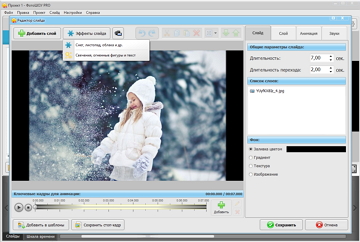
Шаг 2.Редактировать видео
Запустите программу с ярлыка на рабочем столе, далее нажмите на создание нового проекта. Через вкладку «Добавить» найдите и перетащите фильм на ленту слайдов. Нажмите «Редактировать слайд». Нажмите на иконку с камерой. Далее измените параметры приближения, поворота, положения.
Не пропустите интересный факт! Ведущий специалист в мире в области звукового дизайна фильмов Гэри Райдстром, при создании звуков динозавров в фильме «Парк Юрского периода» использовал смикшированные крики реальных животных. Вы тоже можете сделать уникальную звуковую дорожку в программе Windows Movie Maker.
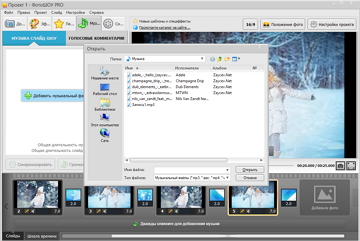
Шаг 3. Наложить музыку на видео
В основном меню программы нажмите на вкладку «Музыка». Windows Movie Maker предлагает вам воспользоваться несколькими вариантами добавления музыки в фильм. Это – файл из памяти ПК, или записать собственные голосовые комментарии с микрофона.
Через иконку «Громкость и эффект» установите громкость основной музыки и комментариев, используйте эффекты плавного появления и затухания звука. Функция «Синхронизировать» предназначена для того, чтобы уставить длительность показа слайда одновременно с музыкой.
Обратите внимание, что можно добавить несколько звуковых дорожек. Точную синхронизацию музыки и видео ряда делайте через шкалу времени (находится в нижней части основного меню). Нажмите на изображение ножниц, и софт откроет окно для обрезки фрагмента. Просто переставьте черные маркеры в нужные места. Перед тем, как наложить музыку на видео на компьютере, рекомендуем вам составить список композиций, из нескольких фрагментов можно составить оригинальную звуковую дорожку.
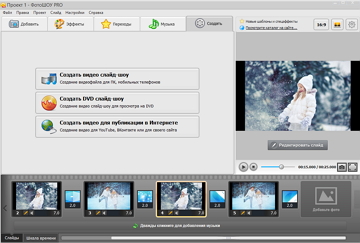
Шаг 4. Создать видео для просмотра
Нажмите вкладку «Создать», сохраните проект в рабочем формате, и перейдите к выбору типа конвертирования. Рекомендуем вам использовать видео HD качества. Софт автоматически выставит нужные параметры конвертирования, просто нажмите на соответствующую иконку, и через несколько минут можете наслаждаться своим видео с красивой музыкой.
Windows Movie Maker – отличная программа для раскадровки видео. С ее помощью вы самостоятельно создаете шедевры из отдельных видео и картинок. Через редактор слайда можно работать со многими слоями кадра, в том числе другими изображениями, клипартом, GIF, анимированными эффектами, яркими надписями. Экспериментируйте, и успех вас обязательно настигнет.
Другие статьи по теме:
- Что такое футажи и как ими пользоваться?
- Как создать фильм из фотографий с музыкой в Windows Movie Make
- Как вставить титры в видео
- Как озвучить видео в домашних условиях
Источник: movie-maker.su
Учимся накладывать музыку на видео в Инстаграме


В борьбе за внимание подписчиков все средства хороши. Разумеется, не берем в расчет запрещенный контент. Речь идет о милых, веселых и добрых видеороликах, которых так любит публика Инстаграма. В данном материале речь пойдет о том, как преподнести свой ролик так, чтобы он максимально четко отпечатался в сознании публики.
Социальные сети породили массу интересных явлений. Одно из них – огромные возможности для творческих людей и предпринимателей. Первая категория нашла отличное поле для самореализации, вторая – аудиторию для развития бизнеса. В итоге сложилась система правил и инструкций, следуя которым каждый может приблизиться к их успеху. Эти правила простые, но эффект от них существенный.

Как добавить музыку на видео в Инстаграм?
В интерфейсе самого Инстаграм нет такой опции. Приложения с аналогичными функциями следует установить из Google Play или App Store. В процессе поиске можно убедиться, что программ такого назначения великое множество. Например:
- Repla
- KineMaster
- ACtionMovie
- Background Music For Video
- Insta Video Mixer
- VideoShow и другие
Все программы работают по единому принципу: имеют видеоредактор, который поможет встроить в готовое видео отрезок из mp3 файла. Музыка загружается из памяти телефона. И вообще весь процесс происходит не в Инстаграме, а в телефоне. То есть, сначала нужно подготовить видеофайл и потом загрузить в окошко пользователя. После того как редактирование завершено, не забудьте сохранить файл.
Учитывая тот факт, что длительность видеоконтента в Инстаграме ограничена 1 минутой, такая же будет и длительность вашего шедевра. Музыку нужно заранее прослушать и отметить отрезок для вставки.
Как наложить музыку на компьютере?
Интерфейс Инстаграма рассчитан исключительно на мобильное пользование. Об этом говорит скромный набор функционала. Но тех, кто продвигает свой бизнес, этот вопрос не должен тяготить. На помощь приходят приложения.
Следует отметить, что файл, подготовленный на компьютере, будет отличаться более высоким качеством. Существующие программные решения удовлетворяют всем запросам пользователя, для которого актуален вопрос о том, как наложить музыку на видео в Инстаграме. Примеры:
- Movavie Video Editor
- CyberLink Power
- Adobe Premiere
- И даже Windows Live
Рассмотрим способ с Windows Live. После запуска необходимо загрузить видео в окошко программы. Для этого выбираем пиктограмму сверху «Добавить видео и фотографии».

Затем нужно нажать на кнопку со знаком ноты сверху окошка – «Добавить музыку».

На экране появится лента с раскадрованным видео и музыкой. Осталось только с помощью ползунка настроить их. Это делается двумя нажатиями по файлам и выбором начальной и конечной точки. При необходимости можно отрегулировать громкость.

Примечательно, что программа имеет функцию сохранения с учетом устройств. Можно задать параметры iPhona или другого мобильного гаджета. Затем необходимо экспортировать готовый видео файл в выбранное место. Но на этом вопрос о том, как сделать видео в Инстаграме с музыкой еще не закрыт. Из компьютера напрямую загрузить видео в Инстаграм не получится.
Нужно будет либо установить дополнительное приложение для компьютера RuInsta или отправить файл в телефон и оттуда загрузить в Инстаграм. Это уже дело выбора. Подробно об этом читайте в специальном материале о загрузке видео с ПК.